小白官网在线重装win7系统
- 分类:Win7 教程 回答于: 2022年11月30日 14:15:00
虽然目前win10系统是操作系统的主流,很多朋友使用的也是win10系统比较多,不过由于win7的优越性,很大一部分朋友依然保留习惯一直使用win7系统,那么电脑怎么在线重装系统win7呢?下面我们一起来看看,小白官网三步装机在线重装win7系统教程,该方法非常简单,并且易于上手。一起往下看吧。
工具/原料:
系统版本:windows7系统
品牌型号:联想Thinkpad X270
软件版本:小白三步装机版1.0
小白三步装机版工具安装win7操作系统:
1、先去小白官网,下载安装好小白三步装机软件并点击打开,装机软件会自动匹配相应的系统,然后点击立即重装。
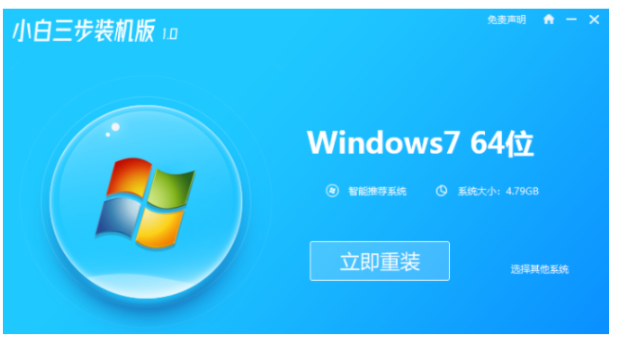
2、win7的系统镜像此时将会自动下载,请耐心等待。

3、请大家耐心等待安装完成。
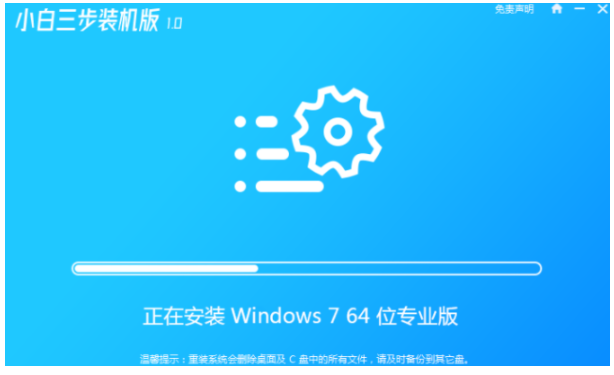
4、电脑系统镜像下载完成之后,点击立即重启电脑。
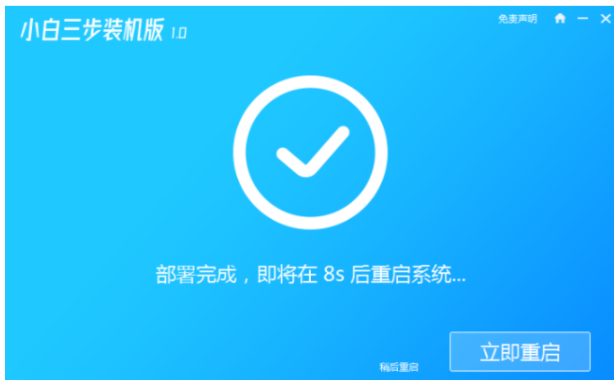
5、当电脑进入到如下界面时候就选择进入到小白的PE系统。
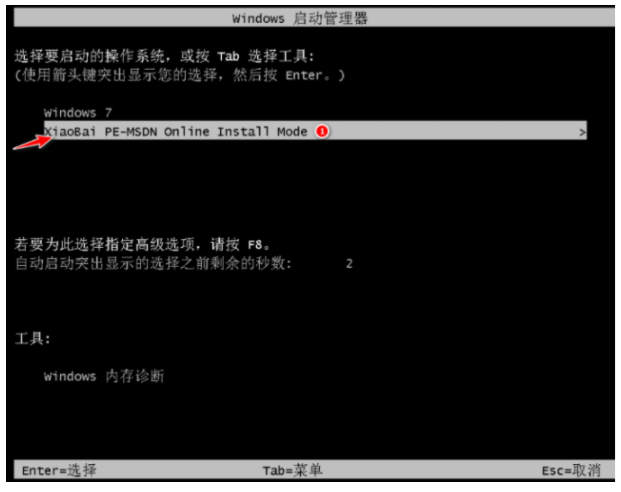
6、装机工具此时会自动进行系统的安装,完成了后就点击重启电脑。

7、电脑重启之后,选择Win7系统进入就可以了。
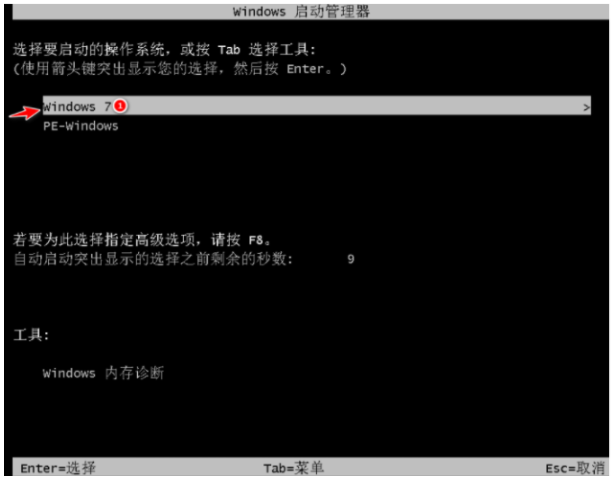
8、耐心等待Windows7系统安装,完成后进入到桌面,代表可开始体验正常系统了。

总结:
1、打开小白三步装机软件,选择系统,点击立即重装。
2、装机工具自动安装,完成之后重启电脑。
3、选择Win7系统进入,重启电脑。
 有用
26
有用
26


 小白系统
小白系统


 1000
1000 1000
1000 1000
1000 1000
1000 1000
1000 1000
1000 1000
1000 1000
1000 1000
1000 1000
1000猜您喜欢
- Win7激活密钥:获取最新有效的激活密钥..2023/10/21
- 老笔记本装win7还是win10?详解优缺点与..2024/06/06
- win7激活方法大全2024/01/06
- win7驱动安装步骤2022/11/14
- ie,小编教你怎么解决ie浏览器打不开的..2018/05/24
- 新手指南:如何一键重装系统win7,轻松解..2024/09/25
相关推荐
- windows7旗舰纯净版64位推荐2017/08/03
- 联想y450无线网卡驱动,小编教你联想y4..2017/12/29
- Windows7屏保大全,让你的电脑更加个性..2024/08/22
- 小编教你win7 hosts文件位置在哪..2019/04/19
- win7系统重装教程2024/01/11
- 详解电脑时间不准怎么办2018/12/18














 关注微信公众号
关注微信公众号



